TTEP.CN > 故障 >
Windows10系统桌面从横向变成纵向了 win10电脑桌面变成纵向的怎
Windows10系统桌面从横向变成纵向了 win10电脑桌面变成纵向的怎么办 我们在使用电脑的时候,总是会遇到很多的电脑难题。当我们在遇到了Windows10系统桌面从横向变成纵向了的时候,那么我们应该怎么办呢?今天就一起来跟随TTEP的小编看看怎么解决的吧。
Windows10系统桌面从横向变成纵向了如何解决?
1、首先第一步我们需要做的就是进入到电脑的桌面上,然后在桌面的左下角位置使用电脑的鼠标对开始菜单按钮进行点击操作,这个时候我们就会看到弹出了一个选项列表了,在这个里面我们需要对设置进行点击就可以了,继续进行下一步的操作。
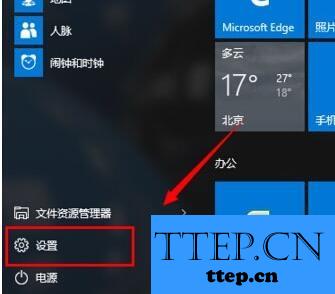
2、当我们在完成了上面的操作步骤以后,现在我们需要多的就是在这个页面中对系统进行点击操作,然后继续往下看。

3、这一步我们需要做的就是在这个页面的左边位置里找到显示栏就可以了。
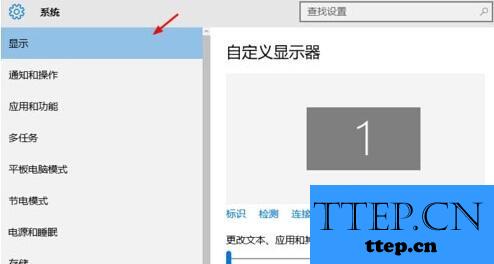
4、最后我们需要在这个页面的右边位置的列表中将电脑系统的纵向设置为横向就可以了,这就是全部的操作过程了,是不是很简单呢?
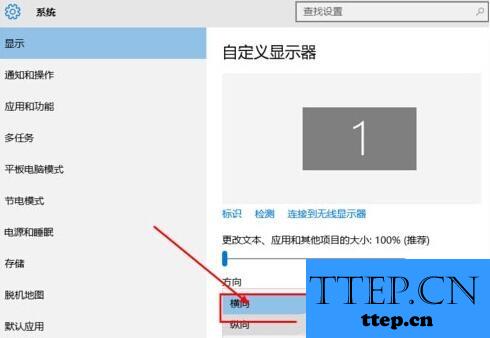
对于我们在遇到了Windows10系统桌面从横向变成纵向了的时候,那么我们就可以利用到上面给你们介绍的解决方法进行处理,希望能够对你们有所帮助。
Windows10系统桌面从横向变成纵向了如何解决?
1、首先第一步我们需要做的就是进入到电脑的桌面上,然后在桌面的左下角位置使用电脑的鼠标对开始菜单按钮进行点击操作,这个时候我们就会看到弹出了一个选项列表了,在这个里面我们需要对设置进行点击就可以了,继续进行下一步的操作。
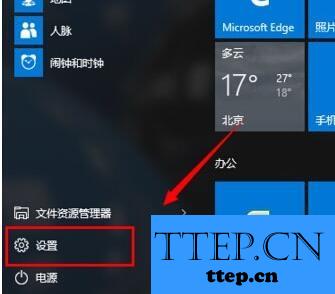
2、当我们在完成了上面的操作步骤以后,现在我们需要多的就是在这个页面中对系统进行点击操作,然后继续往下看。

3、这一步我们需要做的就是在这个页面的左边位置里找到显示栏就可以了。
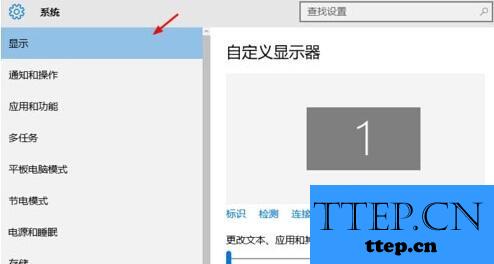
4、最后我们需要在这个页面的右边位置的列表中将电脑系统的纵向设置为横向就可以了,这就是全部的操作过程了,是不是很简单呢?
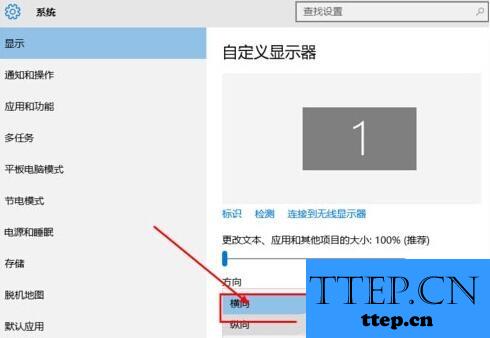
对于我们在遇到了Windows10系统桌面从横向变成纵向了的时候,那么我们就可以利用到上面给你们介绍的解决方法进行处理,希望能够对你们有所帮助。
- 上一篇:win7笔记本移动中心无线网图标灰色 如何解决移动中心无线网络菜
- 下一篇:没有了
- 最近发表
- 赞助商链接
